The Zemljevidi Windows aplikacija je pomemben del Windows 10 ekosistem, ki ga pogosto zanemarjamo. Prej namenjena uporabnikom telefonov, je aplikacija Zemljevidi zdaj že vnaprej nameščena tudi v osebnem računalniku / tabličnem računalniku s sistemom Windows 10, zahvaljujoč Univerzalna platforma Windows! Z mnogimi odličnimi obstoječimi funkcijami in še veliko več, kar je na voljo z rednimi posodobitvami, je Microsoft izrazito uspel zagotoviti dostojno aplikacijo za zemljevide.
Ima precej čeden uporabniški vmesnik, skupaj s konvencionalnimi funkcijami, kot sta navigacija in iskanje po korakih, vendar mu malo manjka znanja o okoliških znamenitostih in krajih. V takšni situaciji lahko naletite na določeno lokacijo v Zemljevidih.
No, zdaj z Windows 10 v1703, Microsoft je uvedel priročno funkcijo za vse svoje uporabnike dodaj manjkajoče mesto ali predloži popravke za netočno mesto neposredno iz same aplikacije Zemljevidi. V tej objavi bomo govorili o tem, kako to narediti z računalnikom / tabličnim računalnikom Windows 10.
Predlagajte spremembo v Zemljevidih Windows
Recimo, poskušate najti drugo pot do svoje pisarne, vendar se nekako ne prikaže v aplikaciji Zemljevidi. Takrat lahko o tem obvestite Microsoft in ga prosite, naj ga doda na zemljevide. Če želite predložiti spremembo zaradi manjkajočega ali netočnega mesta, sledite spodnjim korakom:
Odprto Zemljevidi Windows app. Moral bi biti tam na vašem Meni Start ali v Vse aplikacije odsek. Kliknite na Predlagajte spremembo v spodnjem desnem kotu okna aplikacije. Tu boste dobili tri možnosti za pošiljanje povratnih informacij in sprememb. Oglejmo si vsako.
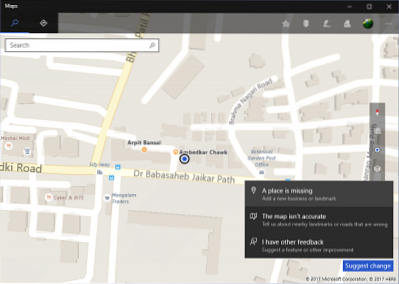
1. možnost: Manjka kraj
S tem lahko dodate novo podjetje ali mejnik. To vam lahko pride prav, če ste odprli novo prodajalno in svetu sporočili, kje je. Kliknite možnost in sledite spodnjim korakom, da na zemljevide dodate manjkajoče mesto:
1. V spustnem meniju v zgornjem levem kotu izberite vrsto mesta, ki ga želite dodati.
2. Navedite osnovne podrobnosti, kot so ime in naslov kraja za manjkajoče mesto.
3. Nastavite njegovo lokacijo tako, da premaknete zemljevid, da označi središče na ciljno območje. Kliknite Nastavite da shranite lokacijo.
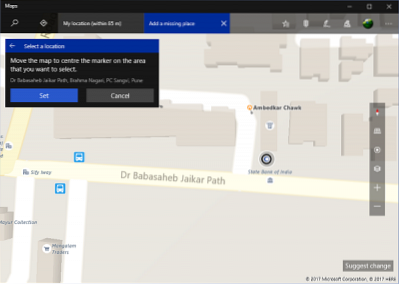
4. Navedite dodatne podrobnosti, kot so opis, telefonska številka, spletno mesto in delovni čas kraja.
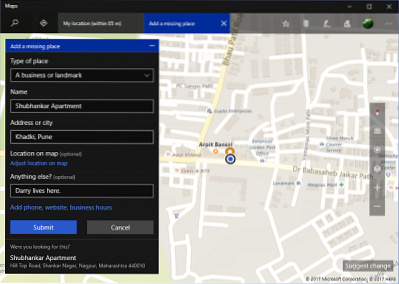
5. Kliknite Pošlji ko izpolnite vse podatke, ki jih želite dodati na manjkajoče mesto. Poslati ga je treba v odobritev ekipi Windows Maps in bo viden na zemljevidih, ko dobi zeleno zastavico.
2. možnost: Zemljevid ni natančen
Če opazite kaj nenavadnega v zvezi z lokacijo na zemljevidu, kot je pogrešana cesta ali napačno ime kraja, lahko s to možnostjo posredujete povratne informacije skupini za Zemljevide. To storite tako:
1. Premaknite zemljevid, tako da obkroženo oznako premaknete v središče območja, ki ga želite prijaviti, in kliknite na Nastavite.
2. Vnesite svoje podatke v besedilno polje in kliknite Pošlji.
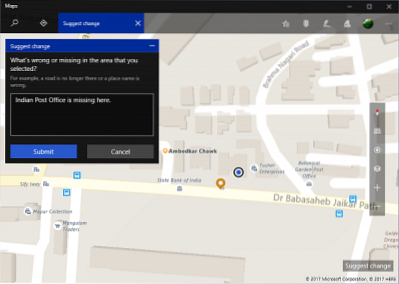
3. Ponovno bi moral iti v odobritev ekipi Zemljevidov in bo viden šele po uvedbi spremembe.
3. možnost: Imam druge povratne informacije
S to možnostjo lahko skočite neposredno na Središče za povratne informacije in posredujte svoje povratne informacije ali glas za že obstoječe povratne informacije, če se to ujema z vašim dnevnim redom. Povratne informacije se samodejno filtrirajo in prikažejo samo tiste, ki se nanašajo na aplikacijo Zemljevidi v računalniški napravi.
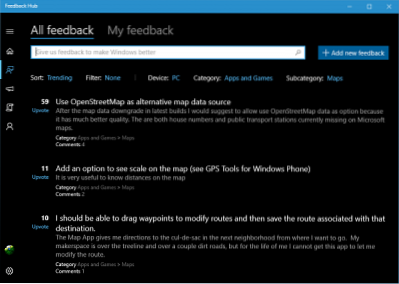
No, to je približno to, fantje! Nudite svoje dragocene povratne informacije, da kar najbolje izkoristite Windows 10 in njegove aplikacije. Sporočite nam, če imate kaj za povedati, v spodnjem oddelku za komentarje.
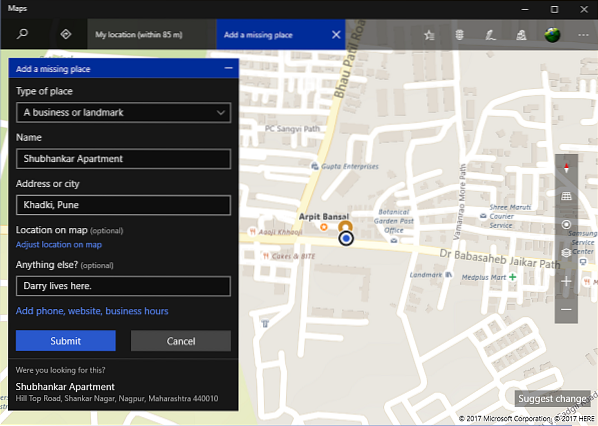
 Phenquestions
Phenquestions


